- Преподавателю
- Информатика
- Power Point бағдарламасында гиперсілтеме және анимация жасау
Power Point бағдарламасында гиперсілтеме және анимация жасау
| Раздел | Информатика |
| Класс | - |
| Тип | Рабочие программы |
| Автор | Смаханова М.Д. |
| Дата | 26.02.2014 |
| Формат | docx |
| Изображения | Есть |



 Урок информатики для 8 класса «Power Point бағдарламасында гиперсілтеме және анимация жасау»
Урок информатики для 8 класса «Power Point бағдарламасында гиперсілтеме және анимация жасау»
Сабақтың тақырыбы: Power Point бағдарламасында гиперсілтеме және анимация жасау.
Сабақтың мақсаты:
а) Білімділік: Гиперсілтеме және анимация жайлы түсініктеме беру. Оқушыларға Power Point бағдарламасында гиперсілметеме және анимация жасауды үйрету.
ә) Дамытушылық:
-
Компьютердің басқа программаларын меңгерте отырып, логикалық ойлау қабілетін дамыту.
-
Өз ойын жүйелей жеткізе алуға дағдысын қалыптастыру.
Оқушылардың шеберліктерін, тапқырлықтарын бақылау.
б) Тәрбиелік:
-
Компьютермен жұмыс істеу барысында ұқыптылыққа баулу.
-
Қауіпсіздік ережесіне байланысты балаларды сақтылыққа үйрету.
Информатика пәніне деген оң көзқарас пен қызығушылығын арттыру.
Сабақ түрі: Аралас.
Сабақ әдісі: Түсіндіру, сұрақ-жауап, компьютермен жұмыс.
Сабақ көрнекілігі: Презентация, электрондық оқулық, тапсырмалар.
Сабақтың барысы:
І. Ұйымдстыру кезеңі:
а) Оқушылармен сәлемдесіп, сынып оқушыларын түгендеу.
ә) Оқушылардың назарын сабаққа аудару.
ІІ. Өткенді пысықтау:
Үйге берілген тапсырманы тексеру. Оқушылардың жасаған мультфильмдерді интерактивті тақтадан көрсету.
Төмендегі ұяшықтарда берілген сұрақтарға жауап беру.









Сұрақтар:
Монитор-Microsoft Power Point бағдарламасын жүктеу жолын көрсетіңіз (Пуск-Бағдарламалар-Microsoft office-Microsoft Power Point)
Маус-Презентация деп нені атайды? (Презентация ұғымы өзінің толық мағынасында (лат.praesento тапсырамын немесе present - ұсыну) өзін көрсету, баяндама, жобаны, есеп беруді қорғау, жұмыс жоспарын, дайын өнім мен қызмет, енгізу нәтижесін бақылауды, сынауларды және басқа да көптеген дүниені ұсыну).
Жүйелік блок-Слайд дегеніміз не? (Слайд деп көзге көрінетін күрделі объекті айтамыз. Оның құрамында тақырыптар, мәтін, кестелер, графикалық кескіндемелер, ұйымдастыру схемалары, дыбыс үзінділері, бейнеклиптер мен гиперсілтемелер кіреді).
Пернетақта-Слайды демонстрациялау үшін қандай әрекеттер орындаймыз? (Показ слайда-с текущего слайда немесе-сначала немесе F5 батырмасын шертеміз)
Планшет-Слайдқа дыбысты қалай енгіземіз? (Вставка-Звук из файла-ашылған диалог терезесінен керекті әуенді таңдаймыз)
Принтер-Слайдқа диаграмманы қалай енгіземіз? (Вставка-диаграмма-ашылған диалог терезесінен қажетті диаграманы таңдаймыз-диаграмманын мәліметтерін Excel терезесіне енгіземіз)
Сканер-Презентацияны қалай сақтаймыз? (Файл-Сохранить как-Ашылған диалог терезесіне файлдың атауын береміз-Сохранить батырмасын шертеміз)
Флэш тасымалдағыш-Слайдқа фонды қалай орнатамыз? (Дизайн - Фон - Заливка - Рисунок немесе текстура Файлдан жүктеу (файлды компьютердан жүктейміз))
Фотоаппарат- Слайдқа графикалық суретті қалай енгіземіз? (Вставка-рисунок-ашылған диалог терезесіне суреттің жолын көрсетеміз)
ІІІ.Жаңа сабақты түсіндіру:
Microsoft Power Point бағдарламасында гиперсілтеме және анимация жасау
Гиперсілтеме (ағыл. Hyperlink) - басқа элементке (команда, мәтін, тақырып, ескерту) сілтеме беретін гипермәтіннің бір бөлігі.
Microsoft Power Point бағдарламасында гиперсілтеме жасау үшін келесі әрекеттерді орындау керек: Вставка менюі - Гиперссылка батырмасын басамыз немесе тышқанның оң жақ батырмасын шертіп, контекстілік менюді шақырып, Гиперссылка ішкі менюін таңдаймыз.
 немесе
немесе
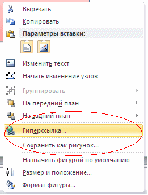
Ашылған диалог терезесінен Местом в документе деп, кезекті өту слайдын таңдаймыз.
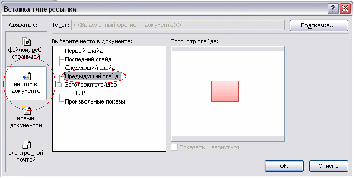
Гиперсілтеме жасалды.
Анимация (франц. аnimation-жандандыру) - алдын ала дайындалған графикалық файлдардың тізбектелген көрсетілімі. Жылжу, көріну үрдістерін көрсететін графикалық қозғалыс.
Microsoft Power Point бағдарламасында анимация жасау үшін анимация жасайтын нысанды белгілейміз. Нысан ретінде мәтін, фигуралар, графикалық суреттер болуы мүмкін. Керекті нысанды белгілеп келесі әрекеттерді орындаймыз: Анимация менюі - керекті анимацияны түрін таңдаймыз.

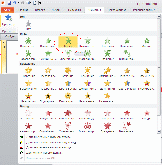
Анимацияның қосымша эффектерін таңдай үшін келесі әрекеттерді орындаймыз:
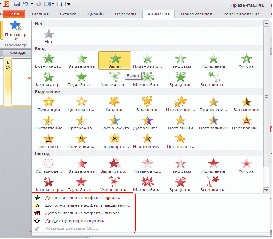
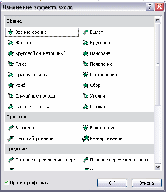
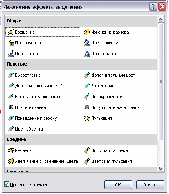
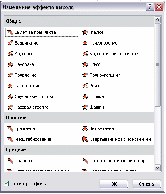
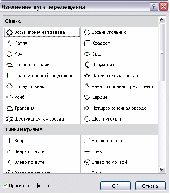
Анимацияға дыбыс беру үшін келесі әрекеттерді орындаймыз:
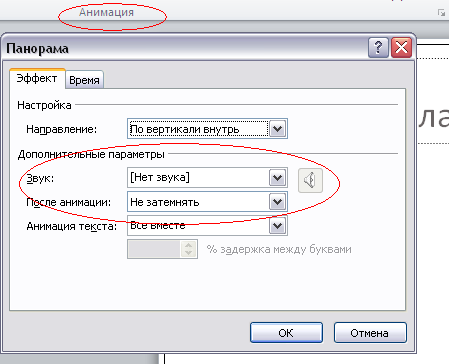
Анимацияның бірінен кейін бірін өтуі үшін келесі әрекеттерді орындаймыз:

ІV. Жаңа сабақты бекіту:
Оқушыларға тапсырма беріледі. Тапсырмалар жеке парақшаларда және интерактивті тақтада көрсетіледі.
Тапсырма: «Диффузия процесі» атты электрондық оқулық жасау.
1-слайд:
Фон беру. Дизайн - Фон - Рисунок или текстураны таңдап - Файл бартырмасын шертіп - Рабочий стол - Тапсырма қапшығынан - 1 фон таңдаймыз. Тақырып: «Диффузия процесі» деп тақырыпты жазып, қызыл түске бояу.
2-слайд:
Диффузия процесі туралы мәтінді Жұмыс үстеліндегі Тапсырма қапшығынан көшіріп алу. Мәтінді 3-слайдқа қою.
1-слайдтағы «Диффузия процесі» тақырыбына гиперсілтеме жасау. Вставка менюі - Гиперссылка - Местом в документе деп 2-слайдты белгілеу.
2 слайдқа артқа батырмасын орнату. Гипесілметемені 1-слайдқа орнату керек.
3-слайд:
Диффузия процесін көрсету үшін 3-слайдқа дөңгелек фигураларды ендіреміз. Әр фигураға бөлек-бөлек анимация береміз. Анимация - Пути перемещения - Нейтрон таңдаймыз. Келесі дөңгелекке Анимация - Пути перемещения - Овал. Келесі дөңгелекке Анимация - Пути перемещения - Квадрат на изнанку. Келесі дөңгелекке Анимация - Пути перемещения - Скругленная звезда. Ең бірінші дөңгелекке Начало - по щелчку бұйрығын таңдаймыз. Келесі дөңгелектерге кезек-кезек Начало - С предыдущим деп енгіземіз. 3-слайдқа артқа батырмасын орнатамыз. Гипесілметемені 1-слайдқа орнатамыз.

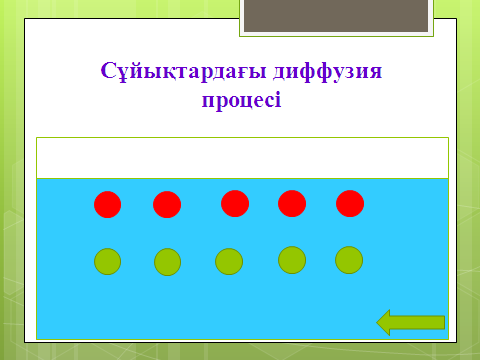
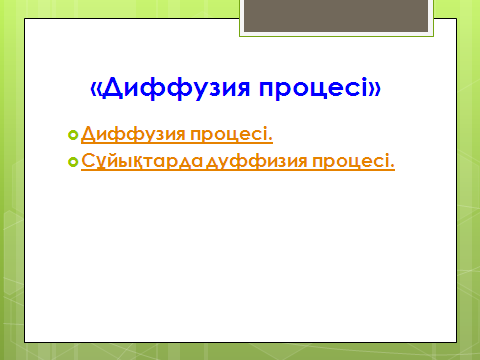 Жоғарыда аталған тапсырмаларды орындау арқылы электрондық оқулықтың қысқаша түрі жасалды.
Жоғарыда аталған тапсырмаларды орындау арқылы электрондық оқулықтың қысқаша түрі жасалды.
Оқушыларға бойды сергітетін жаттығу жасату. Әуенді тыңдай отырып, мұғалімнің жасаған жаттығуларын қайталау.
Сабақта өтілген терминдерді үш тілде (қазақ - орыс - ағылшын) жазу.
Қазақ
Орыс
Ағылшын
Гиперсілтеме
Гиперссылка
Hyperlink
Анимация
Анимация
Animation
Слайд
Слайд
Slide
Презентация
Презентация
Present
Дыбыс
Звук
Sound
V. Үйге тапсырма беру:
Гиперсілтеме және анимацияларды қолдана отырып, «Ғажайып жетілік» ойының жасау
VI. Бағалау жұмысы:
Үй тапсырмасын орындаған, сұрақтарға толық жауап берген, практикалық тапсырманы орындаған, белсенді қатысып отырған оқушыларды бағалау.


